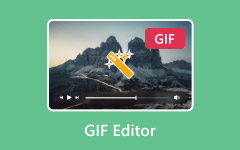Topp 7 gratis GIF-inspelare – bästa recension [2024]
Det finns tillfällen att när du tittar på en animerad GIF på internet vill du dela den med dina vänner. Och det bästa och snabbaste sättet är att spela in din skärm och skicka den till dina vänner i GIF-format. Men det finns GIF-inspelare som inte kan producera enastående utdata; därför provade vi de gratis och bästa GIF-inspelare och valde de bästa verktygen för att spela in din skärm med ett GIF-utdataformat. Läs vidare för att lära dig de fem bästa och gratis GIF-inspelare.

Del 1. 7 Ultimate GIF-inspelare du måste använda
Om du vill veta den bästa GIF-inspelaren på internet har vi täckt dig. Den här delen kommer att visa de sju mest använda GIF-inspelare på internet och varför de är topp på marknaden.
Tipard Screen Capture

Om du letar efter den mest utmärkta GIF-inspelaren på internet är det här rätt verktyg. Tipard Screen Capture låter dig screena vissa inspelningsdelar av din skärm eller hela delen av din skärm. Du kan göra din utdata till ett GIF-filformat med bara några få justeringar av inställningarna. Utöver det har den här programvaran ett enkelt användargränssnitt, vilket gör det till ett nybörjarvänligt verktyg. Det är också lätt att ladda ner och gratis att använda. Dessutom, om du vill spela in dina spelhöjdpunkter, har det här verktyget en spelinspelaresfunktion, som låter dig spela in smidig inspelning per åtgärd. Den kan också spela in ditt systemljud eller ditt mikrofonljud.
Alla tillgångar på ett och samma ställe
- 1. Den har ett lättanvänt programvarugränssnitt.
- 2. Det låter dig ha ett utdataformat för GIF-filer.
- 3. Den har avancerade funktioner som ljudinspelning, spelinspelning och ögonblicksbild.
- 4. Tillgängligt på alla operativsystem, inklusive Windows och Mac.
Nackdelar:
- Du måste köpa appen innan du kan använda dess fulla potential som skärminspelning.
ScreentoGIF
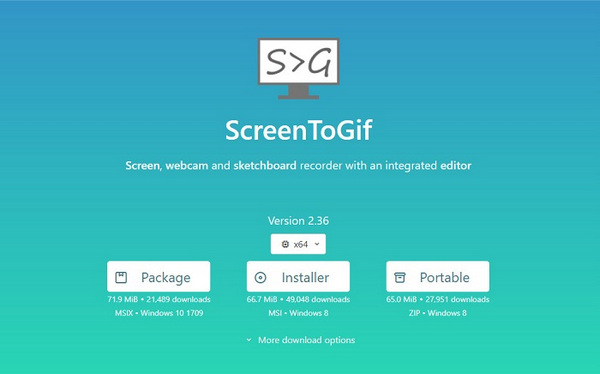
Nuförtiden blir GIF-bilder en trend på internet. Du kommer alltid att se en animerad GIF i en meme eller en sportkommentar. Och om du vill spela in din skärm till skärm spela in GIF du har sett, då ScreentoGIF kommer att hjälpa dig.
ScreentoGIF är en skärminspelning som har ett intuitivt användargränssnitt. Detta verktyg låter dig spela in din skärm, ljud och webbkamera. Dessutom, om du bara vill spela in en viss del av din skärm, har den här skärminspelaren den funktionen. Dessutom har den här skärminspelaren inbyggda funktioner där du kan redigera dina inspelningar innan du skickar dem till dina vänner. Den kan ha ett nytt användargränssnitt där du enkelt kan använda dess funktioner till fullo.
Alla tillgångar på ett och samma ställe
- 1. Den har ett nytt och lättanvänt mjukvarugränssnitt.
- 2. Det låter dig skärminspelning i vissa delar av skärmen.
- 3. Den har avancerade funktioner för att redigera och förbättra din inspelning.
- 4. Det är gratis att använda.
Nackdelar:
- Det är bara tillgängligt på Windows.
Gyazo
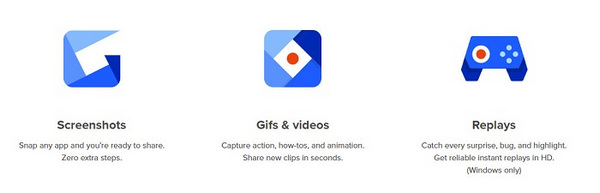
Gyazo är en GIF-skärminspelare som hjälper dig att fånga eller spela in vissa delar av din skärm. Med Gyazo-skärminspelaren kan du enkelt fånga animerade GIF-bilder. Även om den kan producera en professionell-liknande produktion, har den ett enkelt användargränssnitt. Dessutom, om du vill spela in din spelvinnande höjdpunkt, det här verktyget hjälper dig att uppnå bästa kvalitet på video. Du kan också dela dina skärmposter direkt utan att oroa dig för din videos integritet. Tills du delar länken är din bildlänk krypterad, vilket innebär att andra inte kan besöka eller se din skärminspelning.
Alla tillgångar på ett och samma ställe
- 1. Dina skärminspelningar och bilder är säkrade.
- 2. Det låter dig lägga till text till din skärmfångade bild/video.
- 3. Den har en funktion där du kan välja en viss plats att spela in.
Nackdelar:
- Du kan inte ladda ner din video direkt.
GIPHY
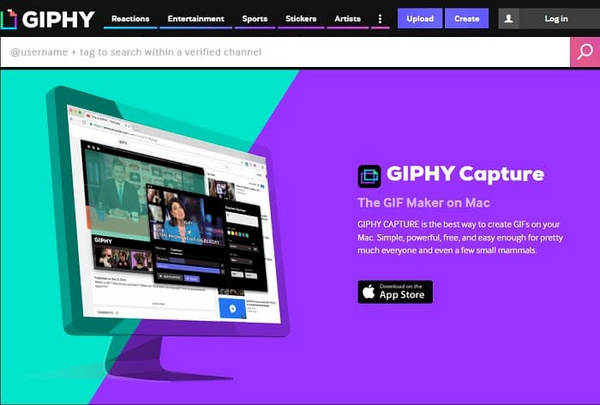
GIPHY är ett verktyg som låter dig skärminspelning och förvandla den till en GIF med bara några klick. Denna skärminspelning hjälper dig också att lägga till bildtexter till din skärmpost eller bild. Och om du är intresserad trimma dina videoklipp eller redigerar deras bildhastighet, är det här verktyget det bäst lämpade verktyget som du kan använda. Dessutom är det ett användarvänligt verktyg eftersom det har ett lättanvänt programvarugränssnitt. Med bara ett klick kan du enkelt ladda upp din fil och skicka den till dina vänner.
Alla tillgångar på ett och samma ställe
- 1. Den har ett intuitivt användargränssnitt.
- 2. Det låter dig trimma din video och redigera bildhastigheten.
- 3. Tillgängligt på nästan alla medieplattformar, inklusive Windows och Mac.
Nackdelar:
- Andra användare tycker att det är svårt att ladda ner denna applikation.
VClip
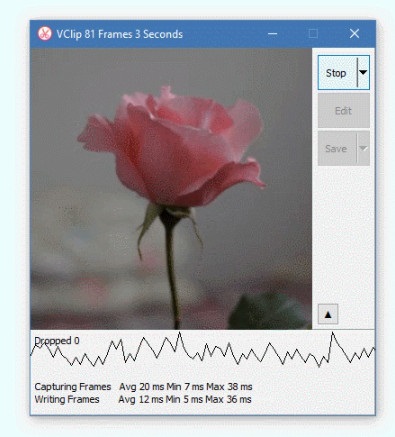
VClip är en annan GIF-inspelare som låter dig spela in ett GIF-klipp på din datorskärm. Detta verktyg har ett enkelt användargränssnitt, vilket gör det till ett nybörjarvänligt verktyg. Utöver det låter den här programvaran dig ha olika utdataformat, inklusive MP4, AVI, GIF, WEBM och OGG. Dessutom kan den spela in din video till upp till 30 fps. Även om den bara har begränsade funktioner. Ändå använder många människor fortfarande den här appen som sitt första val.
Alla tillgångar på ett och samma ställe
- 1. Den har ett enkelt användargränssnitt.
- 2. Den stöder olika filformat som GIF, MP4, WEBM, AVI, OGG, etc.
- 3. Det är gratis att ladda ner.
Nackdelar:
- Endast tillgängligt på Windows.
LICEcap
LICEcap är en GIF-skärminspelare som hjälper dig att konvertera ditt videoformat till ett GIF-format efter att du har spelat in. Det här verktyget kan också spela in och fånga vissa delar av din skärm. Den har också ett lättanvänt programvarugränssnitt. Du kan starta och stoppa din inspelning genom att klicka på Shift och mellanslagstangenten. Den har dock bara ett fåtal funktioner; därför kan du inte redigera din video ytterligare.
Alla tillgångar på ett och samma ställe
- 1. Den har ett enkelt användargränssnitt.
- 2. Det låter dig konvertera din videoutgång till ett GIF-format.
- 3. Det är gratis att använda.
- 4. Nedladdningsbar på Windows och macOS 10.6.
Nackdelar:
- GIF-utdataformatet som det producerar har en stor filstorlek.
ShareX
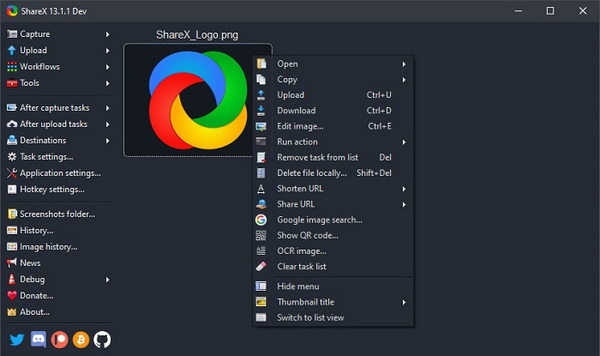
Letar du efter en GIF-inspelare för din Windows 10/8/7 kanske du vill använda ShareX skärminspelare. Den här appen låter dig spela in hela delen av skärmen eller spela in vissa delar av skärmen. Det låter dig också dela dina GIF-filer till andra plattformar som Google Photos, Dropbox, Onedrive, etc. Du kan dock bara ladda ner det på Windows-enheter. Ändå är det ett fantastiskt verktyg för att spela in din GIF utan ansträngning.
Alla tillgångar på ett och samma ställe
- 1. Det är en 100 % gratis applikation.
- 2. Den har ett lättanvänt mjukvarugränssnitt.
- 3. Det låter dig lägga till en linje, kvadrat, cirkel och bult till din GIF.
Nackdelar:
- Den har inte många funktioner för att redigera din GIF.
Del 2. Jämförelsetabell om offline- och online GIF-inspelare
Anta att du vill bestämma skillnaden och samma egenskaper hos GIF-skärminspelaren som nämns ovan. I så fall kommer vi att visa dig de detaljerade egenskaperna hos detta verktyg så att du inte kommer att ha svårt att välja den bästa GIF-skärminspelaren. Så läs den här delen noggrant för att veta det bästa verktyget som passar din enhet.
| Funktioner | Tipard Screen Capture | ScreentoGIF | Gyazo | GIPHY | VClip | LICEcap | ShareX |
|---|---|---|---|---|---|---|---|
| Tillgänglighet | Tillgänglig på alla mediaplattformar som Windows, Mac och Linux | Finns på Windows | Tillgänglig på Wndows och macOS 10.7 | Tillgänglig på Windows och Mac | Finns på Windows | Tillgänglig på Windows och macOS 10.6 | Finns på Windows |
| Fri att använda | Ja (måste köpa för att använda specialfunktioner) |  |
Nej (har 30 dagars gratis provperiod) |  |
 |
 |
 |
| Lätt att använda mjukvarugränssnitt |  |
 |
 |
 |
 |
 |
 |
| Kan konvertera din skärminspelning till GIF-format |  |
 |
 |
 |
 |
 |
 |
| Låter dig redigera din videoutgång |  |
 |
 |
 |
 |
 |
 |
Del 3. Vanliga frågor om bästa GIF-inspelare
Finns det en viss FPS-gräns för att spela in en GIF?
Standard-FPS för en animerad GIF är bara mellan 15 och 24 bilder per sekund. Den högsta möjliga FPS som en GIF-fil kan ha är dock 100 bilder per sekund, men många enheter kan inte stödja GIF:er med 100 fps.
Vilken är den föredragna storleken på en GIF-fil?
Den föredragna filstorleken är 960 × 540. Det finns dock ingen standardstorlek på en GIF-fil; det är att föredra att ramstorleken ska vara så liten som möjligt för att undvika problem med att spela upp din animerade GIF.
Vad är tidsgränsen för en animerad GIF?
En animerad GIF är bara begränsad till 15 sekunder. Men standarden är 6 sekunder, så filstorleken blir inte så stor.
Slutsats
Med detta sagt visar alla beskrivningar av verktygen saklig och tillförlitlig information. Nu när du känner till alla egenskaper och funktioner för varje verktyg, är det i dig vilken GIF-inspelare du ska använda.